制作u盘启动盘工具教程图解
- 分类:win8 发布时间: 2016年10月26日 12:00:11
制作u盘启动盘是非常简单实用的电脑小技巧,也有很多朋友想要学习制作u盘启动盘来用u盘装win7系统,所以来问小编有没有u盘启动盘制作工具可以分享。小编这里什么都缺,就是不缺教程,今天就将制作u盘启动盘工具教程图解分享给大家,让大家都学会制作u盘启动盘这个实用的技巧,以后出去给朋友鼓捣电脑也可以让他羡慕。
下载u启动v5.0版本工具并安装到电脑本地磁盘。
如何安装u启动v5版本到电脑本地磁盘?大家看下面的图文介绍:
1.下载好的软件名称为:“UQiDong_v5.exe”,如下图:

制作u盘启动盘教程图1
2.鼠标双击“UQiDong_v5.exe”,并按照提示步骤进行安装,具体安装流程如下图:
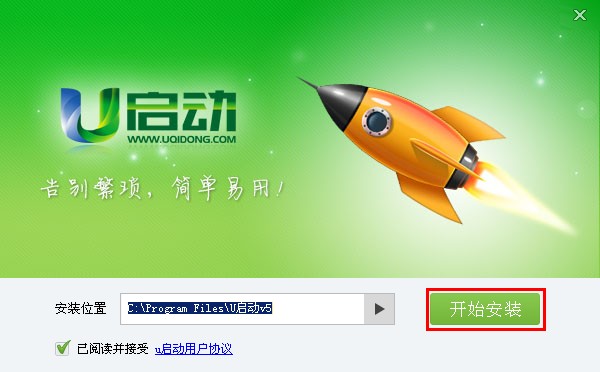
制作u盘启动盘教程图2
上图为打开u启动v5安装程序的安装界面,我们只要点击“开始安装”按钮即可!
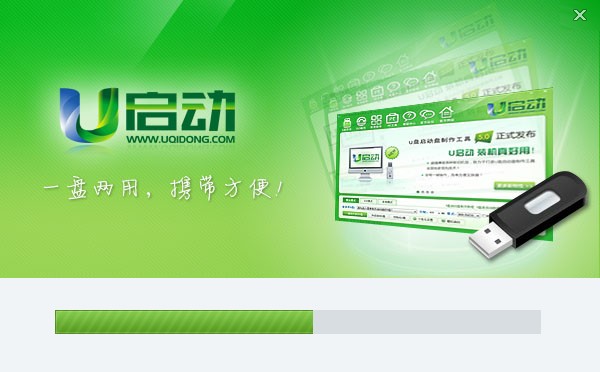
制作u盘启动盘教程图3
上图为正在安装u启动v5软件到电脑本地磁盘,我们耐心等待其进度条完成,在此期间请不要强行关闭该窗口!
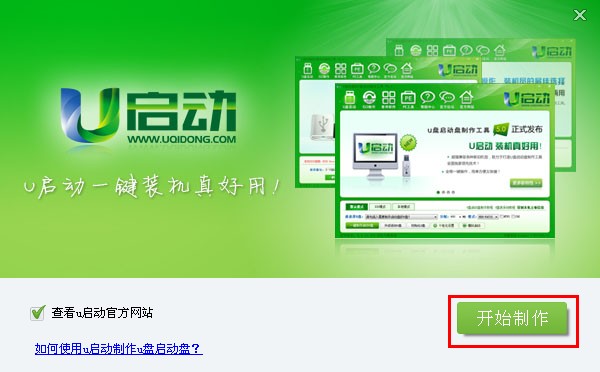
制作u盘启动盘教程图4
上图为安装u启动v5完成后的界面,我们点击“开始制作”即可打开u启动u盘启动盘制作工具的主窗口!
运行u启动u盘启动盘制作软件制作u盘启动盘。
如何制作u盘启动盘?大家继续看下面的图文介绍:
1.运行u启动v5后,打开的主窗口界面如下图:
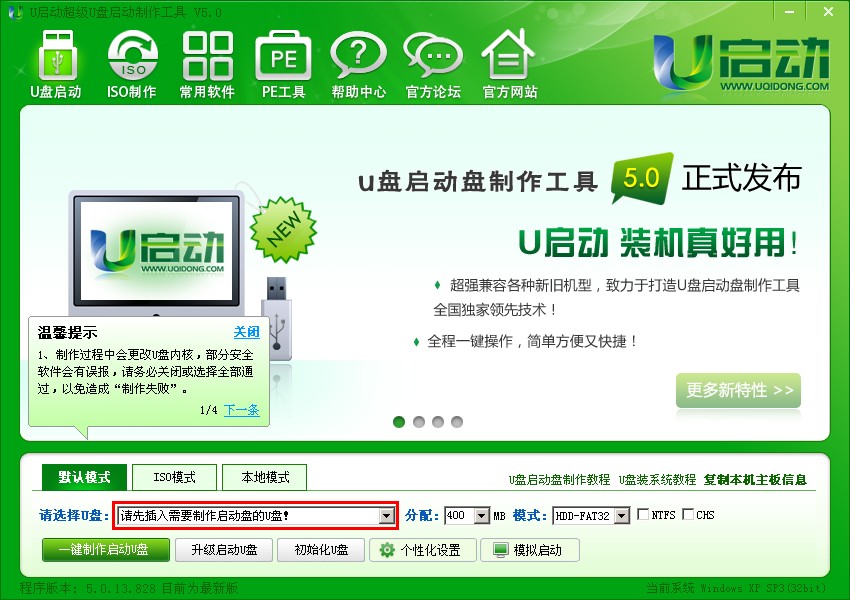
制作u盘启动盘教程图4
2.如上图所示,小编标注的红色框内,提示“请先插入需要制作启动盘的u盘”,那么我们就插入我们事先准备的u盘。(注意事项:1.为了保证制作过程中数据传输的顺畅,请将u盘插入到电脑主机箱后置的USB插口处,如果是笔记本的话则任意插入任何的USB插口。)下图为插入u盘后u启动自动识别到u盘的详细信息:
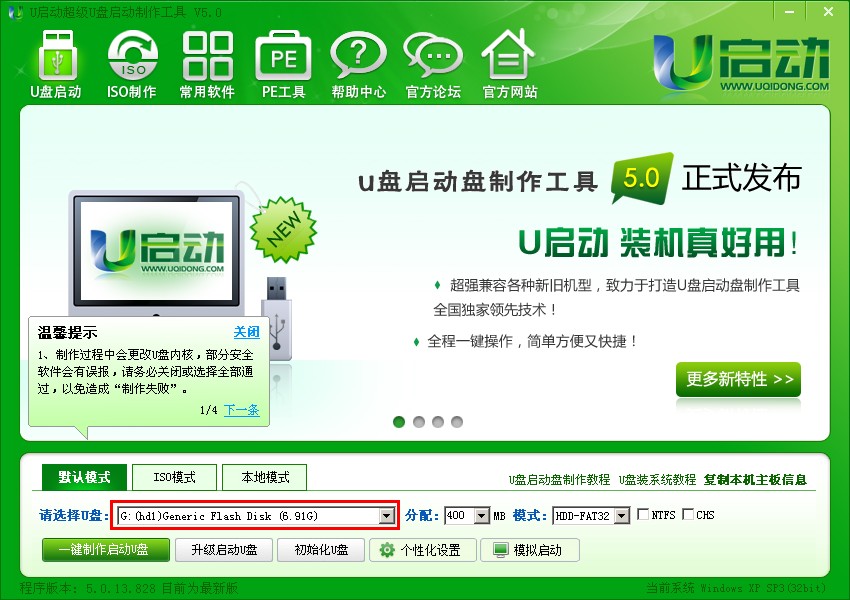
制作u盘启动盘教程图5
3.如上图所示,小编标注的红色框内显示的则是自动识别到u盘的详细信息(u启动小编使用的是金士顿8GB的u盘)。接下来我们点击“一键制作启动u盘”按钮,如下图红色框标注的按钮:
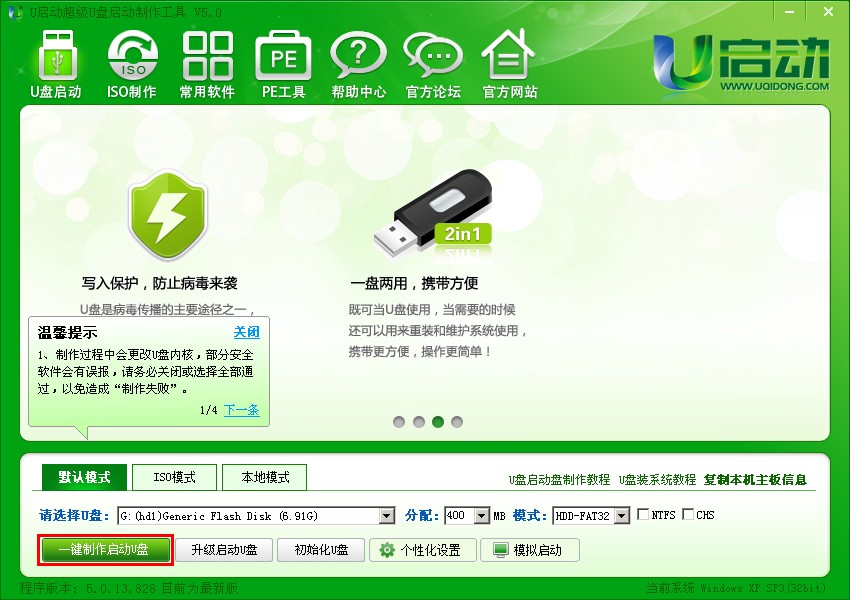
制作u盘启动盘教程图6
如上图所示,当点击了一键制作启动u盘按钮后,弹出一个警告窗口,其警告的内容就是告诉您制作u盘启动会格式化u盘,u盘里面的数据将全部清空,让您确认u盘里面没有保存重要的数据后再点“确定”按钮开始制作,如果您还有重要的文件数据在u盘里面没有拷贝出来的话,那么我们点击“取消”按钮,然后先把u盘里面的文件跟数据先复制到电脑其他磁盘里面后再制作启动u盘。如下图所示:
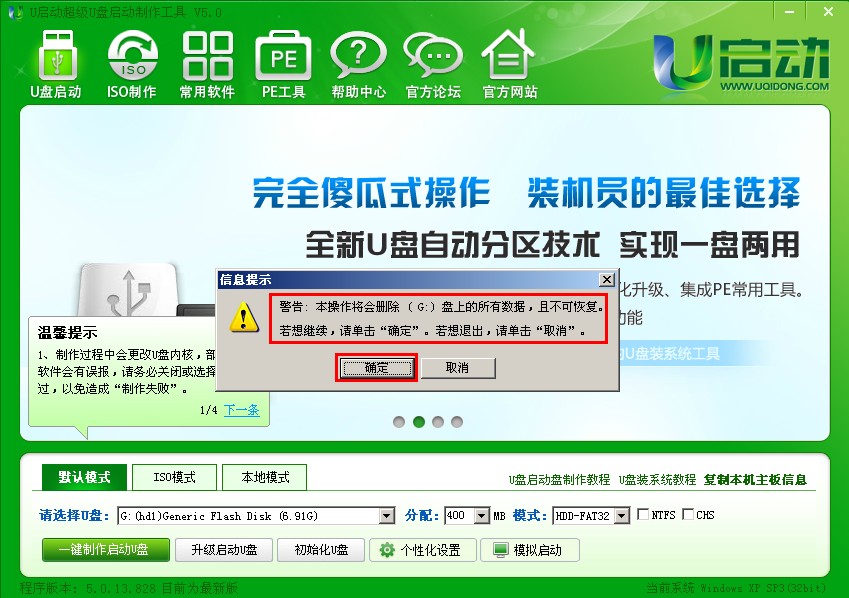
制作u盘启动盘教程图7
4.如上图所示,我们点击了“确定”按钮以后,需要做的是耐心等待其制作完成,制作过程包括:“数据准备” → “格式化u盘” → “写入数据” → “制作完成后自动拔插u盘”。这些过程都是全自动的,无需人工干预和操作,所以我们在此过程中请尽量避免不做其他无关的操作,以免制作失败,直到启动u盘制作成功。如下面四张图所示为整个制作的过程:(整个过程大概需要1-2分钟的时间,刚开始制作的时候可能会出现假死状态,大家无需担心,只需等待即可)
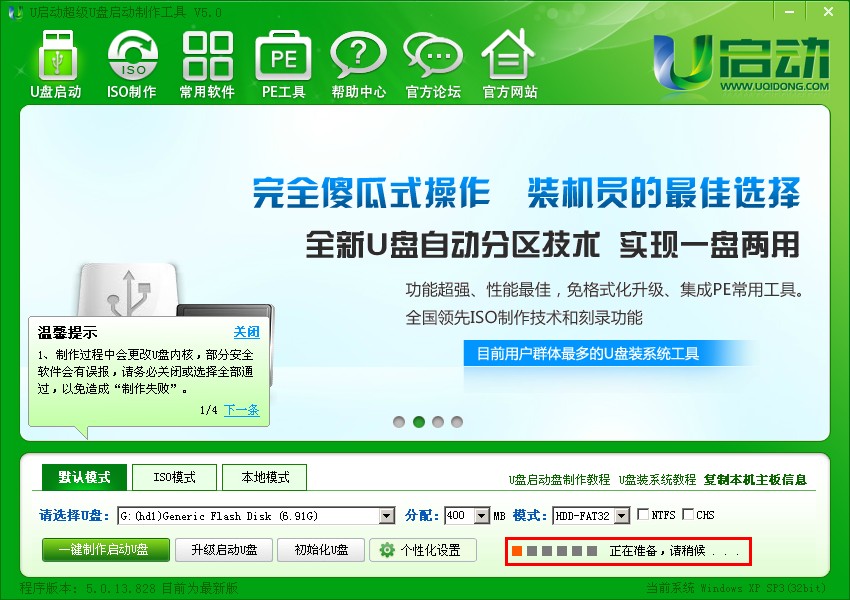
制作u盘启动盘教程图8
上图所示为正在自动准备制作启动u盘需要的相关数据
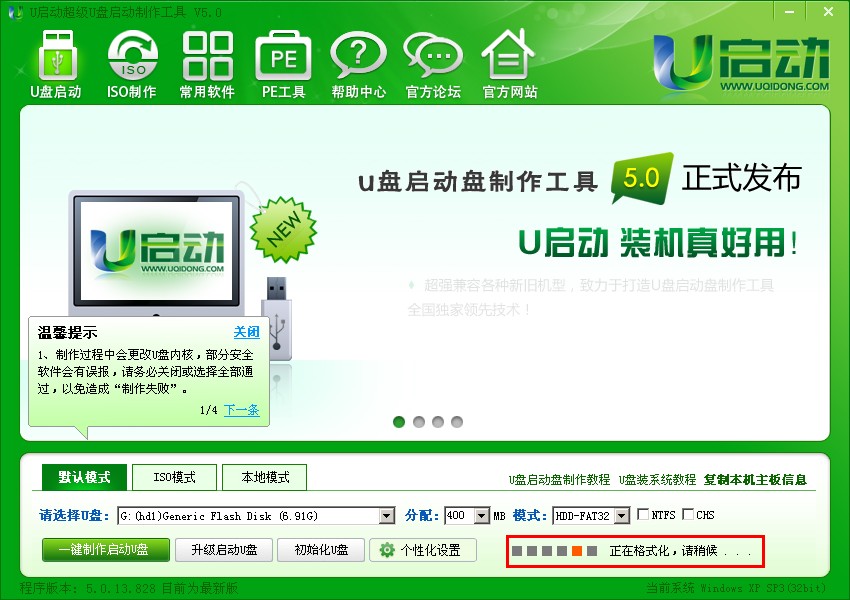
制作u盘启动盘教程图9
上图所示为正在自动格式化需要制作启动盘的u盘
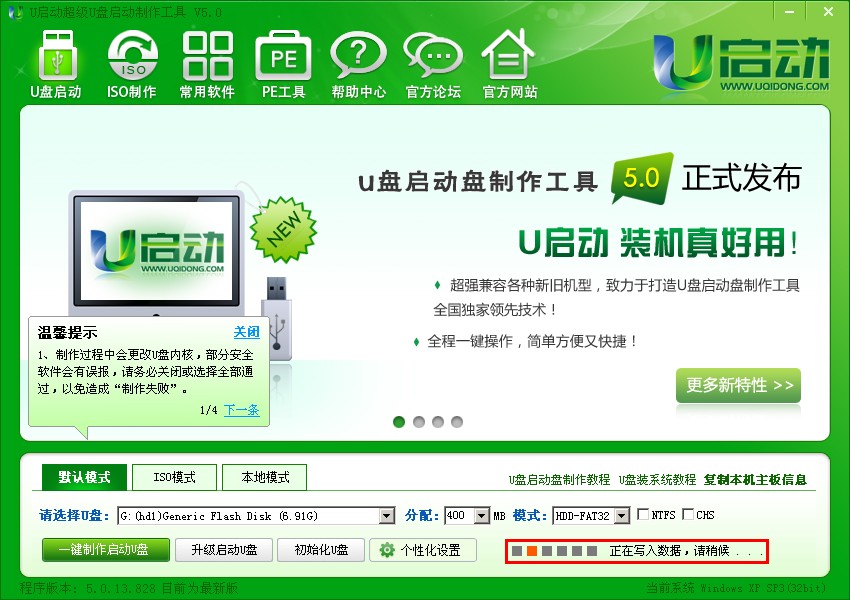
制作u盘启动盘教程图10
上图所示为正在写入相关数据到u盘
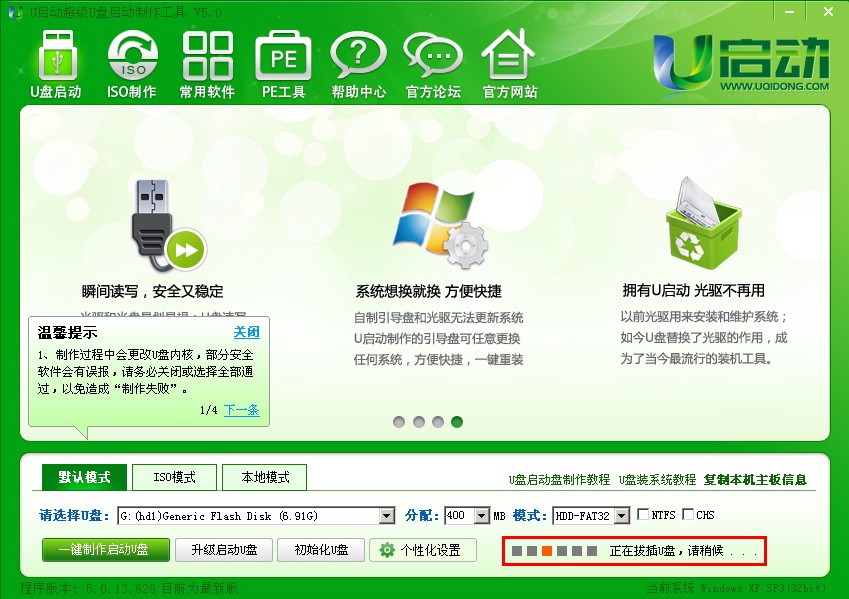
制作u盘启动盘教程图11
上图所示为制作u盘启动盘成功后u启动软件正在为您拔插u盘,也就是自动弹出u盘再插入u盘的意思。(因为制作好启动u盘后需要拔插一次才能检测出是否制作成功)
5.当制作成功并自动拔插了u盘以后会弹出一个窗口,该窗口为让您测试u盘启动盘是否制作成功的选择框,大家可以点击“是(Y)”按钮来测试u盘是否已经成功制作u盘启动盘了。如果觉得没必要,那我们可以点击“否(N)”,然后关闭u启动软件即可。如下图所示:
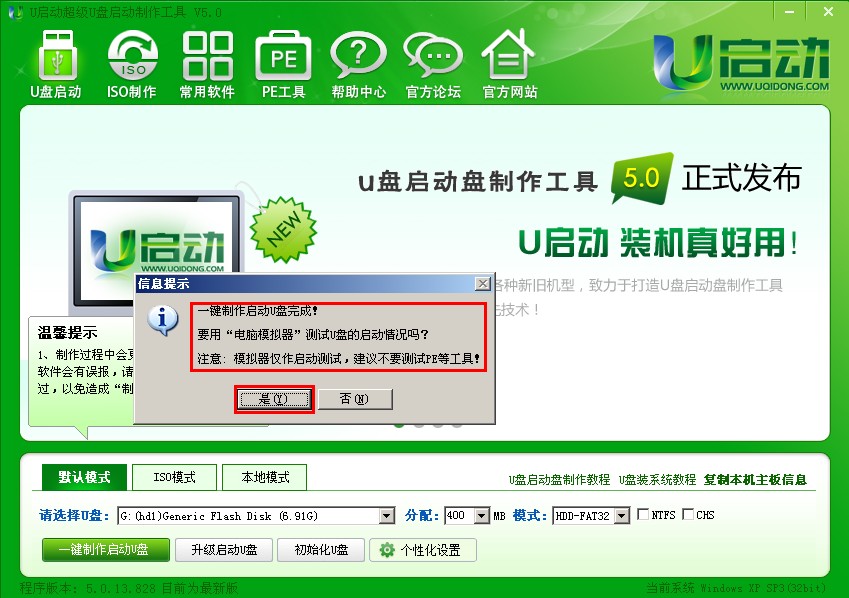
制作u盘启动盘教程图12
6.如上图所示,当我们点击了“是(Y)”按钮后将会弹出一个“电脑模拟器”的窗口,电脑模拟器将模拟电脑开机启动u盘的界面,也就是u启动引导的主界面(注意:电脑模拟器只提供测试u盘启动是否制作成功之用,请不要测试PE等工具)如下图所示:
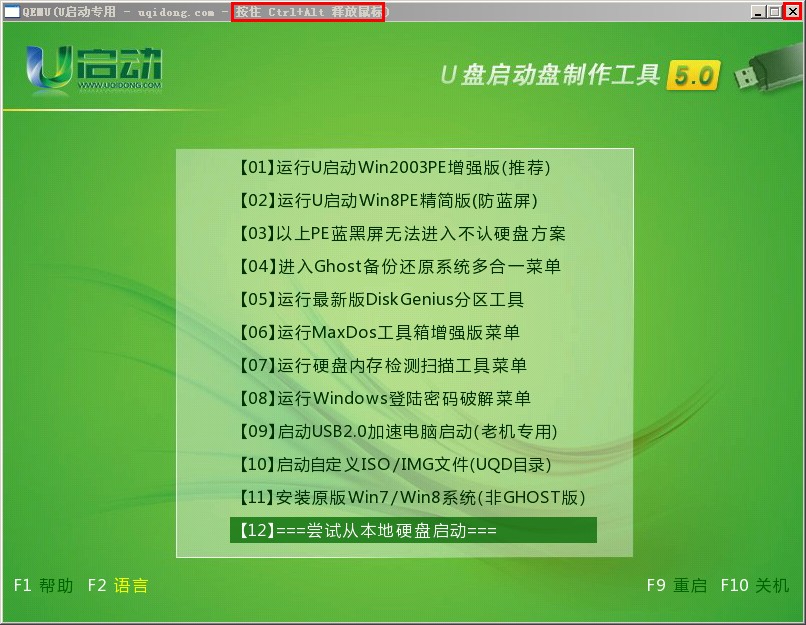
制作u盘启动盘教程图13
如上图所示为电脑模拟器测试启动u盘的界面,我们可以按上下键选择下即可,不用做其他操作,测试完毕后我们同时按下“ctrl”+“alt‘组合键即可释放鼠标到电脑桌面,然后关闭电脑模拟器窗口,最后再关闭u启动主程序即可。
7.最后我们检查一下u盘,打开u盘,查看下里面的文件变化。制作成功的启动盘u盘里面包含的文件跟文件夹有:“GHO文件夹”、“我的工具”、“u启动u盘克隆工具”,如下图所示:

制作u盘启动盘教程图14
到此u启动u盘启动盘制作的就结束了,那么接下来我们需要做的就是学习如何使用u启动u盘启动盘安装系统,也就是我们常说的u盘装系统,比如这个u盘之家u盘启动盘制作工具。
以上就是制作u盘启动盘工具教程图解了,通过这篇制作u盘启动盘工具教程图解我们可以发现,原来制作u盘启动盘工具教程图解这么简单却非常实用,难怪那么多人都喜欢制作u盘启动盘工具教程图解。这篇制作u盘启动盘工具教程图解免费分享给大家,希望大家喜欢。
猜您喜欢
- Windows Server 2012,详细教您Windows..2018/09/14
- XP32位系统下安装win764位系统教程..2017/04/03
- 小编教你如何把mbr转换成gpt..2017/08/24
- tracert命令,详细教您路由器查询命令t..2018/07/07
- 详细教您使用扫描仪的方法..2019/04/30
- 详细教您苹果手机照片怎么导入电脑..2018/12/20
相关推荐
- cydia无法加载,详细教您cydia无法加载.. 2018-08-28
- 深度windowsxp系统装机专业版下载.. 2016-11-28
- u盘修复工具 免费版,详细教您怎样安装.. 2018-09-11
- 笔记本win8系统重装图文教程.. 2017-04-06
- win8升级win10系统的教程 2022-01-20
- 图解系统装机大师如何使用.. 2019-05-21




 粤公网安备 44130202001059号
粤公网安备 44130202001059号